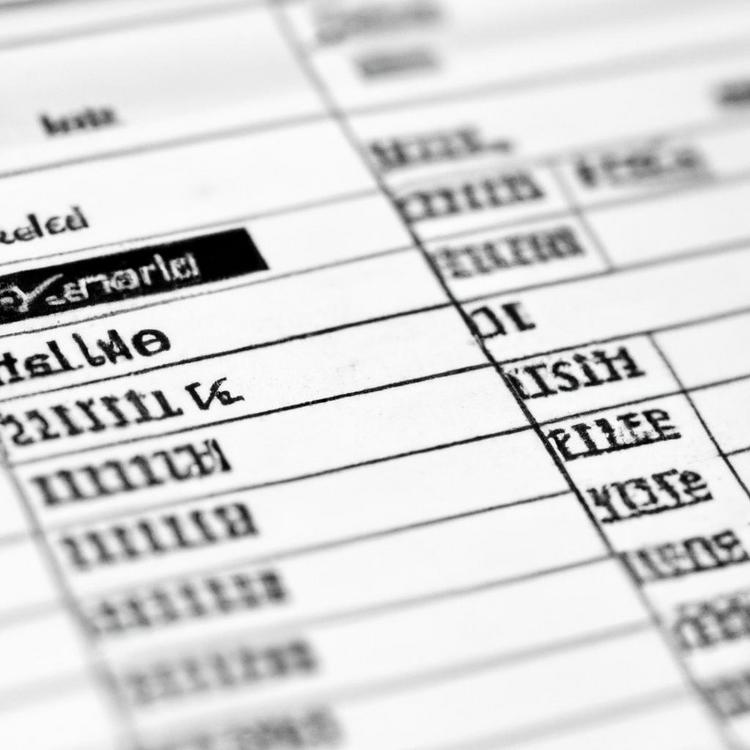Listy rozwijane w Excelu pozwalają użytkownikom na wybór jednej z dostępnych opcji z rozwijanej listy. Jest to przydatne narzędzie, szczególnie wtedy, gdy masz do czynienia z dużą ilością danych lub chcesz zminimalizować ryzyko błędów przy wprowadzaniu informacji. Listy rozwijane można stosować w różnych kontekstach, od śledzenia budżetu do tworzenia ankiet.
Krok 1: Przygotowanie danych
Pierwszym krokiem jest przygotowanie danych, które chcesz umieścić w liście rozwijanej. Może to być lista produktów, nazwisk pracowników, miesięcy czy cokolwiek innego. Upewnij się, że dane są umieszczone w jednej kolumnie arkusza kalkulacyjnego.
Krok 2: Zaznacz obszar dla listy rozwijanej
Teraz musisz zaznaczyć obszar, w którym chcesz umieścić swoją listę rozwijaną. To miejsce będzie zawierać rozwijaną listę, którą będziesz mógł wybierać. Wybierz komórkę, w której ma się znajdować lista rozwijana.
Krok 3: Wybór opcji „Lista rozwijalna”
Po zaznaczeniu komórki, przejdź do zakładki „Dane” na pasku narzędzi Excela. Tam znajdziesz opcję „Walidacja danych”. Kliknij na nią, aby otworzyć okno dialogowe.
Krok 4: Okno dialogowe „Walidacja danych”
W oknie dialogowym „Walidacja danych”, przejdź na zakładkę „Lista”. W sekcji „Źródło”, musisz wprowadzić zakres komórek, które zawierają dane, które chcesz umieścić na liście rozwijanej. Możesz to zrobić na dwa sposoby: ręcznie wpisując zakres lub klikając na ikonę „Kreator listy rozwijanej” i wybierając zakres z arkusza kalkulacyjnego.
Krok 5: Ustalenie innych opcji
W oknie dialogowym „Walidacja danych” masz również możliwość skonfigurowania innych opcji. Na przykład, możesz określić, czy użytkownik może wprowadzać własne dane, czy może wybierać tylko z dostępnych opcji na liście. Możesz także dodać komunikat, który pomoże użytkownikowi zrozumieć, jak korzystać z listy rozwijanej.
Krok 6: Zakończenie
Po skonfigurowaniu wszystkich opcji, kliknij przycisk „OK”. Teraz Twoja lista rozwijana jest gotowa do użycia. Po kliknięciu w odpowiednią komórkę pojawi się strzałka w dół, a po jej kliknięciu pojawi się lista z dostępnymi opcjami do wyboru.
Podsumowanie
Tworzenie listy rozwijanej w Excelu może znacznie usprawnić pracę z arkuszem kalkulacyjnym. Dzięki temu narzędziu można łatwo wybierać dane z listy, unikając błędów przy wprowadzaniu informacji ręcznie. Warto zapoznać się z funkcją list rozwijanych, ponieważ może ona być przydatna w wielu różnych sytuacjach.
W tym artykule omówiliśmy kroki niezbędne do stworzenia listy rozwijanej w Excelu. Mam nadzieję, że te proste instrukcje pomogą Ci wykorzystać tę funkcję w swoich arkuszach kalkulacyjnych i usprawnią Twoją pracę z Excelem.